 网友评分:5分
网友评分:5分
奇遇VR串流是一款由爱奇艺平台专门为vr用户推出的vr服务软件,该软件需要与专业的vr设备进行连接使用,通过该软件大家可以轻松的游玩各种vr游戏和观看vr视频,同步了爱奇艺10000部以上视频,软件还需要搭配Steam和SteamVR,在这里为用户可以轻松的将自己的设备与pc进行连接,然后从steamVR中下载各种游戏大作进行游玩,并且游玩起来也是极为流畅的,有着极为清晰的画质,软件还支持跨平台联机,能与其他的玩家一起进行连接游玩,让大家可以更好的在vr世界中遨游,能亲身体验各种游戏大作,还有着4K级超清晰画面,让用户享受电影的刺激,看清电影中每个细节,很好的满足了用户游玩vr游戏、观看电影的需求。

轻松串流PC,畅玩海量游戏大作。低延迟,高解析,清晰画质,流畅顺滑;
玩得畅快,性能满分。高速运存,高通骁龙芯片,传输快更稳定,大容量更持久;
奇遇追光定位,在VR世界里放开手脚,去走动,去跳跃,可以俯身蹲下,可以用手触摸。
视频如你所愿,看要过瘾,看要超清,看要享受
纯净透澈画质,镜头级双非球面镜片
海量片源,精彩应用,你喜欢的这里全都有。
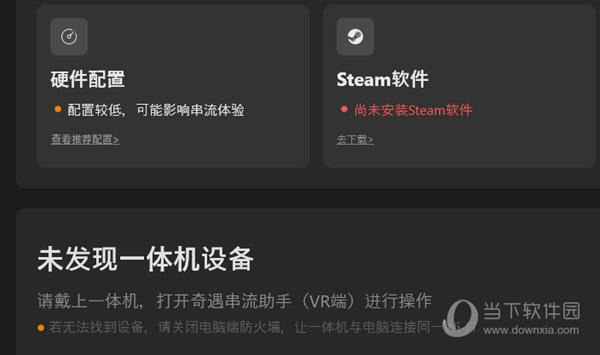
1、准备一台合适配置的PC电脑或笔记本电脑,上面需安装Steam、SteamVR、奇遇VR串流客户端。
Steam下载地址:网页链接 SteamVR 下载地址:SteamVR on Steam
奇遇VR串流客户端下载地址:网页链接 下载安装后,请先启动一次Steam和SteamVR,确保启动过程没有问题。
另外,解压串流客户端时,路径请不要包含中文,否则客户端可能无法检测到头戴设备
2、准备一台5G Wi-Fi频段的千兆路由器,电脑可以通过Wi-Fi或者超6类网线与路由器连接。
3、如果需要有线模式串流,需准备奇遇官方推出的QLink线或同规格数据线。
数据线规格要求:
一体机端插口为Type-C,建议L型;
电脑端插口根据电脑端口确定;
速率:符合USB3 5Gb(USB 3.2 Gen1 5Gb)
长度:建议3m以上
4、将电脑和奇遇3一体机连接到同一个Wi-Fi下面,便于识别到对方。
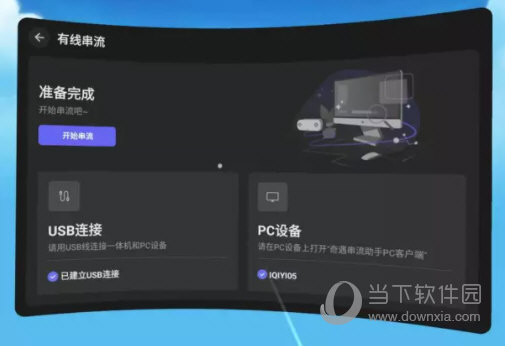
连接过程中的常见问题
Q1:下载Steam/SteamVR安装后,串流客户端显示安装失败
A1:打开Steam,右键SteamVR-->属性-->本地文件-->验证工具文件的完整性后,重启电脑串流客户端
Q2:一体机端可以检测到usb设备,但是pc端无法收到连接信息
A2:电脑端,点击开始-->windows管理工具-->资源监视器-->网络-->监听端口,查看奇遇VR串流对应的进程以及其相应的端口9943 9944 9945这三个端口的防火墙状态是不是:允许,不受限制
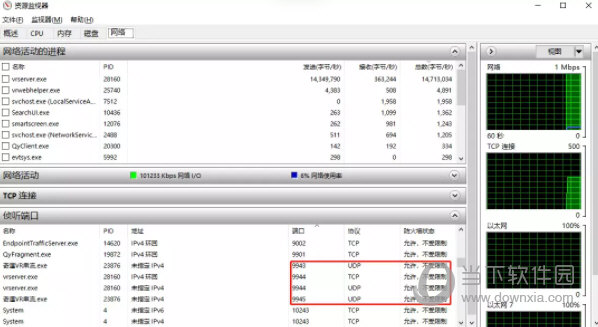
如果不是,则执行串流客户端安装路径下的add_firewall_rules.bat脚本。(右键,以管理员身份运行)
需注意:执行前需要调整下脚本里的安装路径
------------------------
调整方式:
右键点击脚本文件,选择编辑,可以将该脚本以记事本的方式打开:
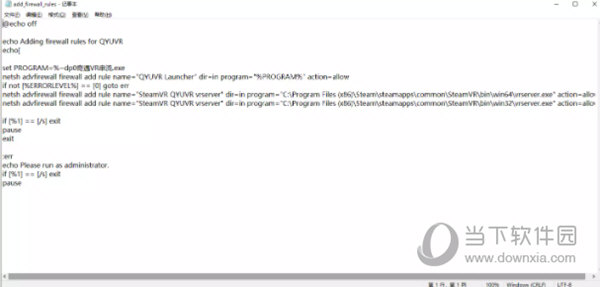
接下来,右键桌面的steam图标,选择属性-->快捷方式,将图中红框内的路径复制出来:
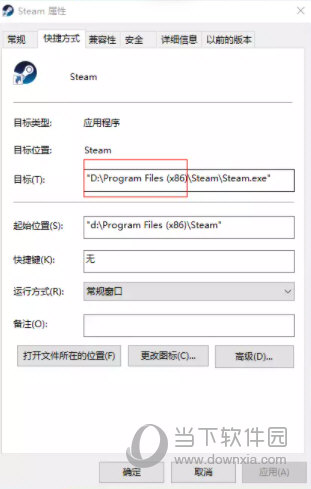
再将这段路径文本,替换脚本中下图红框处的路径内容
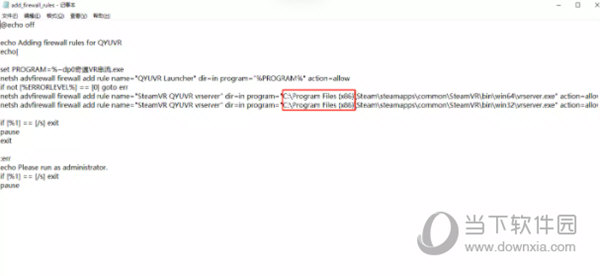
替换之后,脚本中对应的steam安装路径就是正确的了。之后即可双击脚本文件,执行脚本。
Q3:配置和软件条件都准备就绪,但是无法检测到USB设备
A3:无法检测到设备有如下几种可能原因,请分别检查:
1、请再次确认,串流客户端的安装路径中,不包括中文。如果有中文,请将中文修改为英文;
2、检查一体机和电脑当前是否连接了同一Wi-Fi;
3、检查电脑端是否开启了VPN,如果已开启请关闭;
4、如果是有线串流,请在开始-->设置-->更改适配器选项中,查看是否有新的网络连接建立,同时禁用蓝牙、VPN等网络,确保只有有线或wifi网络其中的一个是连接状态。
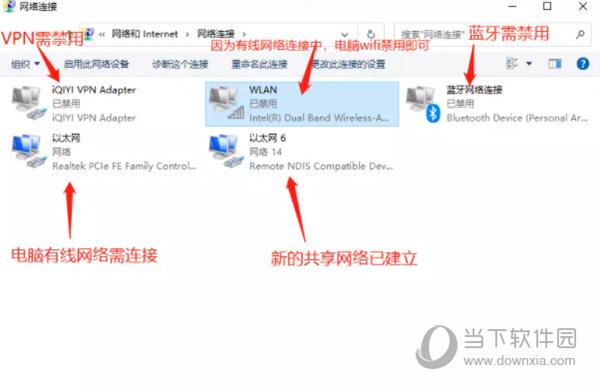
如果没有新的共享网络建立,可能是数据线的问题,可尝试更换数据线。
5、如果是无线串流,在同一个wifi下找不到设备。
可尝试:点击电脑端-->控制面板-->系统和安全-->Windows Defender 防火墙-->允许的应用,在此路径下勾选所有客户端串流相关:
点击确定即可。
Q4:解压客户端压缩包后,点击exe文件没反应,或文件消失
A4:多半是由于电脑装有的杀毒软件或电脑保护软件,将文件误认为是病毒文件,而删除掉。可以试着检查软件看exe文件是否处在隔离区中,还原文件即可。
Q5:同一台电脑上启动了两个奇遇串流客户端,会报错
A5:请打开任务管理器杀下该应用的进程,再重新启动
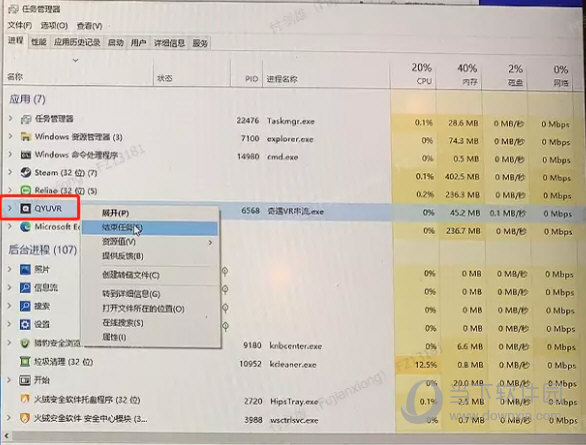
Q6:开始串流时,电脑端弹出错误框:QIYU server has crashed
A6:插入外接声卡,在电脑设置中,选择声卡音频输出;
如果无外接声卡,则点击客户端右上角齿轮按钮,音频输出设置中选择“仅PC”,选择后点击保存。
Q7:进入Steam VR后,视线在地面以下,或画面重置后,画面不在正前方
A7:通过steamVR重新校准地面
操作步骤为:打开steamVR的菜单键,选择:房间设置-->仅站立-->下一步-->...-->设置头戴显示器据地面高度-->校准地面-->下一步-->完成
Q8:SteamVR开启后,提示未检测到头戴设备
A8:可进入steamVR设置-->高级设置-->管理加载项中
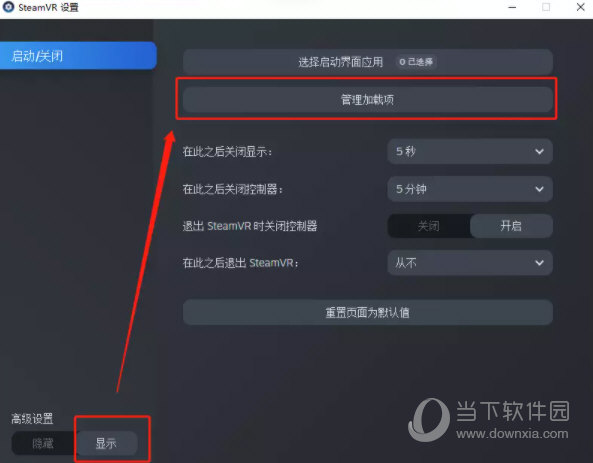
1、首先,启动电脑上的VR串流客户端,系统会自动检测环境配置
若电脑端未安装Steam或SteamVR,会出现红色字提示未检测到;
若您的电脑显卡为GTX 1060或以下型号,会提示您配置偏低,无法满足串流条件。
出现以上两种情况时,目前是无法连接一体机设备的
串流前可以点击右上角齿轮按钮,选择清晰度和音频播放方式:
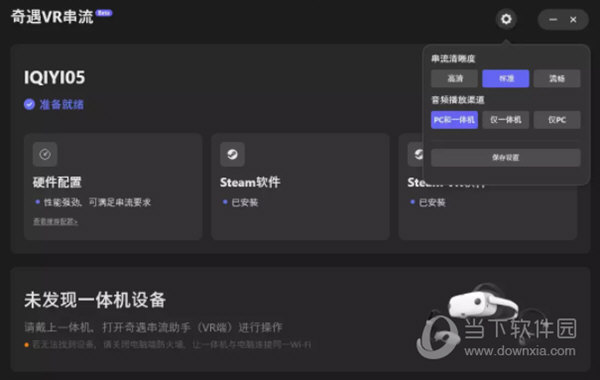
当软件均准备就绪时,会变为紫色:
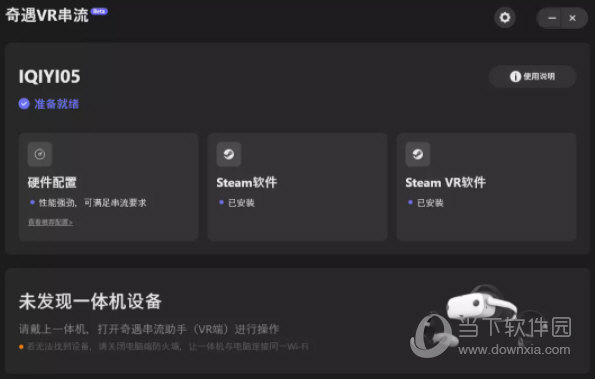
2、接下来在VR一体机端,进入串流二级页面
进入方式有两种:
点击dock栏右侧控制中心按钮,打开控制小面板,点击串流按钮
进入资源库,点击上方的VR串流入口
进入二级页面如下图所示:
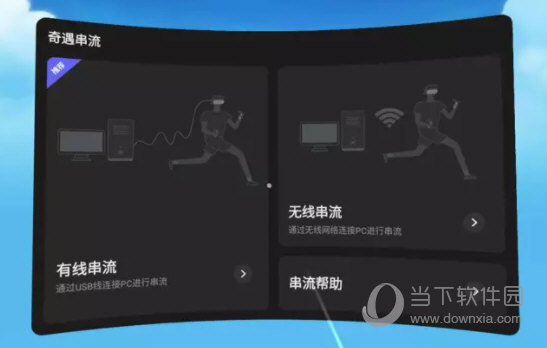
此时可以选择有线串流或无线串流。
若选择有线串流,此时需将电脑和一体机用数据线连接起来,等待串流客户端寻找一体机设备。
首次连接数据线时,电脑端会弹出创建网络共享的弹窗。此时点击是,则创建共享网络成功。
若选择无线串流,需保证电脑和一体机是在同一个Wi-Fi下,等待串流客户端寻找一体机设备。
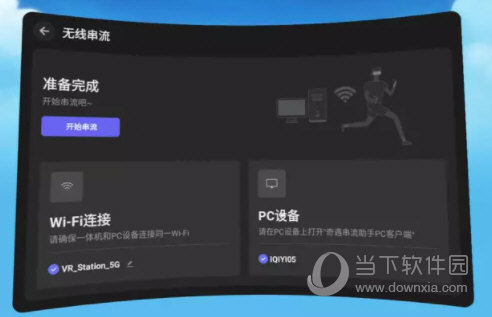
3、当准备就绪时,电脑端会显示设备连接成功,显示设备的电量信息:
同时会自动启动SteamVR。
此时可以点击一体机端的“开始串流”,即可进入SteamVR home。
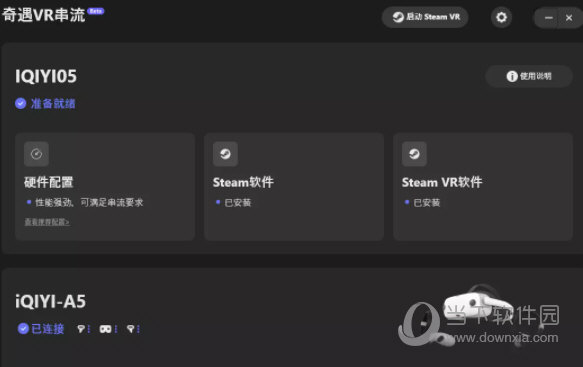
4、首次连接,需要进行房间设置
如果您是首次连接串流,PC端可能此时会有提示,告知需要进行房间设置
操作步骤为:在电脑端打开steamVR的菜单键,选择:房间设置-->仅站立-->下一步-->...
按照引导完成即可
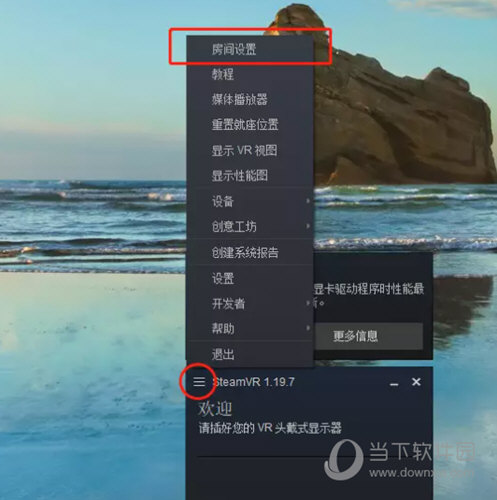
标签: 奇遇VR串流客户端 奇遇vr串流下载安装

全民K歌PC版 V2.21.170 官方最新版 92.37M | 简体中文 | 7.6
下载
安卓投屏 V8.7.6 免费版 56.26M | 简体中文 | 5
下载
dnf反和谐补丁2021 最新免费版 273M | 简体中文 | 5
下载
GTA4完全版汉化补丁 V2021 Steam版 5.5M | 简体中文 | 5
下载
TapTap电脑版 V2.11.0 官方最新版 36.36M | 简体中文 | 5
下载
征服的荣耀围城修改器 V1.0 游侠版 30.42M | 简体中文 | 4.3
下载